お道具箱の環境を整えてXserverに自動デプロイをする過程で、sshでXserverにアクセスしたので覚書です。
手順
下記の手順で接続していきます。
- Xserverのサーバーパネルでsshからのアクセスを有効にする
- 秘密鍵を公開鍵を作成する
- sshで接続する
Xserverのサーバーパネルでsshからのアクセスを有効にする
Xserverではデフォルトでsshでのアクセスが無効となっているので、まずはこの設定を有効にする必要があります。
Xserverにログインしてサーバーパネル(サーバー管理)のページのSSH設定で、下記のようにONにして設定を変更します。
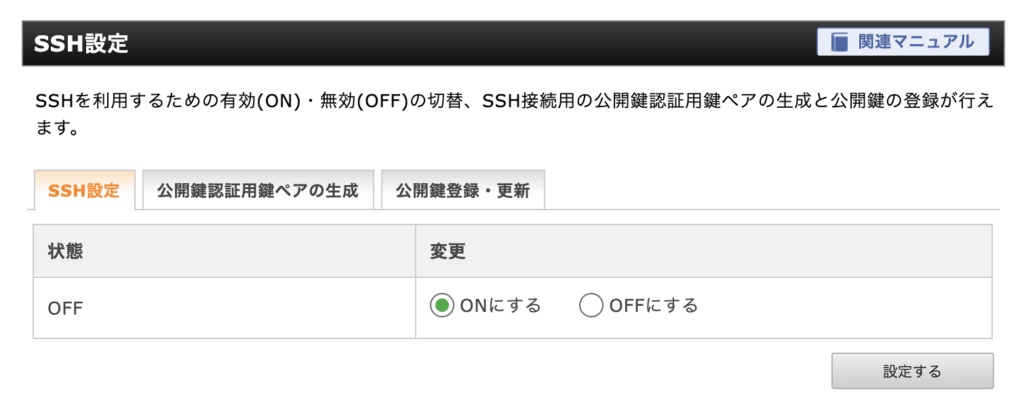
秘密鍵と公開鍵を作成する
SSH設定の変更ができたらその隣のタブの『公開鍵認証用鍵ペアの生成』から、パスフレーズを入力してパスワードの設定を行います。
このパスフレーズは後ほどsshで接続するときに必要になるので忘れないようにしましょう。

パスフレーズの設定が完了するとサーバID.keyファイルがダウンロードされるので一旦デスクトップにおいておきます。
sshで接続する
先程ダウンロードされたkeyファイルを使用してsshに接続しますが、その前に設定がいくつか必要となります。
公開鍵をMacに登録する
デスクトップにおいたkeyファイルを『id_rsa』という名前に変更して~/.ssh/配下に置きます。
この作業はターミナルから行うのが早いのでコマンドラインで次のように打ちましょう。
ユーザ名とサーバID.keyは自分の環境によって変えてください。
$ mv /Users/ユーザ名/Desktop/サーバID.key ~/.ssh/id_rsaもし.sshフォルダが存在しない場合は、下記のようにフォルダを作成してから再度実行します。
$ mkdir ~/.ssh
$ mv /Users/ユーザ名/Desktop/サーバID.key ~/.ssh/id_rsa注意
ファイル名はid_rsaでないと下記のようにログイン時にエラーで弾かれますのでご注意ください。
サーバID@サーバID.xsrv.jp: Permission denied (publickey,gssapi-keyex,gssapi-with-mic).sshでアクセス
いよいよsshでアクセスします。
下記のコマンドを打ってyesで返事をしたら、サーバーパネルで設定したパスフレーズを入力します。
$ ssh -l サーバID -p 10022 サーバID.xsrv.jpThe authenticity of host '[m1011522.xsrv.jp]:10022 ([183.181.97.129]:10022)' can't be established.
ECDSA key fingerprint is SHA256:V0GmZVuUlP6tQw5MYbGelfcq+IQwq/6+HnH1OPAcaLo.
Are you sure you want to continue connecting (yes/no)? yes
Enter passphrase for key '/Users/ユーザ名/.ssh/id_rsa': パスワードの入力に成功するとsshでログイン完了です。
二回目以降はパスフレーズだけ聞かれるようになります。

